초통령이 변하고 있다.
이제 마인크래프트(이하 마크)를 모르는 초등학생이 거의 없을 정도로
마크의 인기는 식을 줄 모른다.
나 역시 마크를 인지를 했으나
유치원생 아들이 마크를 이야기하는 것을 보고
알아야 하겠다고 생각했다.
이러한 생각은
마크와 VR이 접목된다는 영상을 보며,
마크 캐릭터를 3D 프린터로 뽑으며
마크가 AI를 적용한다를 기사를 보며 더해졌다.
---
마인크래프트는 Mojang사에서 개발한 게임이다.
2014년 MS에 인수됐다.
학교에서 마인크래프트를 이용하기 위해선
학교 자체 서버를 구축해서 활용하고,
비용을 마인크래프트 에듀에 매년 줘야 한다.
마크가 학생에게 인기있다면,
마크를 활용하면 교육효과가 더 있을 것 같다고 생각해서
중학생 조카에게 설치해 주라고 해서
마크의 세계에 빠졌다.
기본적으로 마크 세계는 우리 세계와 닮았다.
단지 하루가 20분이라는 것.. 해가 떨어지면 좀비가 나와서 공격을 한다는 것이 다르다.
---
나는 마인크래프트 에듀에 돈을 지불해서
컴퓨터로 마크를 하는 것 보다
스마트 디바이스로 마크를 하며
교육 현장에서 적시에 필요할 때만 사용하는 것으로 접근하려고
마인크래프트PE(퍼스털 에디션)에 집중했다.
마크PE는 최대 5대까지 같은 맵에서 동시 접속이 되기 때문에
학급을 5조로 나눠서 조별로 활동하거나
디바이스가 충분하다면 조별 마다 자신의 맵에서 공동 작업을 할 수 있다.
그렇다면 어떻게 설치하고 어떻게 공동작업을 한단말인가?
이 글에선 마크 설치와 세팅을 다루려 한다.
---
설치해 보자.
마크PE는 안드로이드앱과 iso앱 둘다 제공한다.
안드로이드 앱은 앱스토에서 구입가능하다.
먼저 안드로이드앱이다.
구글 플레이스토어에서
'마인크래프트를 검색하면' 다음과 같이 나온다(2016.03.20.기준)
동의 후에 ..
라고 하셨다.
그러면 따라서 진행해보겠다.
내 안드로이드폰에 와이파이 설정을 보면
만일 아이폰이나 아이패드로 IP주소를 보려면
설정 에서 현재 와이파이 옆에 i자를 누르면 IP정보를 볼 수 있다고 한다.
이제 게임하듯이 새 월드를 만든다.
(한 가지 팁은 가지고 있는 디바이스 중 가장 좋은 디바이스로 새 월드를 만드는 것이 낫다. 서버역할을 하기 때문에 가장 좋은 디바이스로 새 월드를 만드는 것이 낫다고 한다)
새 월드가 만들어졌다.
이제 다른 디바이스로 이곳에 들어와 보자.
그전에 아이패드에 있는 마인크래프트로 이곳에 들어와 보았다.
아아패드든지 서버만 같으면 들어갈 수 있음을 확인할 수 있었다.
[플레이]에서 [신규]를 선택한 후
[고급]탭 왼쪽에 있는 [+]를 누른다.
현재 세 명이 들어가 있는 상태다.
이제 마인크래프트(이하 마크)를 모르는 초등학생이 거의 없을 정도로
마크의 인기는 식을 줄 모른다.
나 역시 마크를 인지를 했으나
유치원생 아들이 마크를 이야기하는 것을 보고
알아야 하겠다고 생각했다.
이러한 생각은
마크와 VR이 접목된다는 영상을 보며,
마크 캐릭터를 3D 프린터로 뽑으며
마크가 AI를 적용한다를 기사를 보며 더해졌다.
<영어시간 역할놀이에서 사용할 마크인들>
---
마인크래프트는 Mojang사에서 개발한 게임이다.
2014년 MS에 인수됐다.
학교에서 마인크래프트를 이용하기 위해선
학교 자체 서버를 구축해서 활용하고,
비용을 마인크래프트 에듀에 매년 줘야 한다.
마크가 학생에게 인기있다면,
마크를 활용하면 교육효과가 더 있을 것 같다고 생각해서
중학생 조카에게 설치해 주라고 해서
마크의 세계에 빠졌다.
기본적으로 마크 세계는 우리 세계와 닮았다.
단지 하루가 20분이라는 것.. 해가 떨어지면 좀비가 나와서 공격을 한다는 것이 다르다.
---
나는 마인크래프트 에듀에 돈을 지불해서
컴퓨터로 마크를 하는 것 보다
스마트 디바이스로 마크를 하며
교육 현장에서 적시에 필요할 때만 사용하는 것으로 접근하려고
마인크래프트PE(퍼스털 에디션)에 집중했다.
마크PE는 최대 5대까지 같은 맵에서 동시 접속이 되기 때문에
학급을 5조로 나눠서 조별로 활동하거나
디바이스가 충분하다면 조별 마다 자신의 맵에서 공동 작업을 할 수 있다.
그렇다면 어떻게 설치하고 어떻게 공동작업을 한단말인가?
이 글에선 마크 설치와 세팅을 다루려 한다.
---
설치해 보자.
마크PE는 안드로이드앱과 iso앱 둘다 제공한다.
안드로이드 앱은 앱스토에서 구입가능하다.
먼저 안드로이드앱이다.
구글 플레이스토어에서
'마인크래프트를 검색하면' 다음과 같이 나온다(2016.03.20.기준)
8,429원
현재 환율로 계산된 금액 같다.
개인스마트폰에만 설치하기엔 부담스러운 금액이지만
교육용으로 같은 아이디로 함께 설치가 되기에 괜찮다.
학생들은 설치된 파일을 블루투스로 나눠서 사용하기도 한다.
동의 후에 ..
계속을 누르면
짜짠~!
금액이 오른다.
세금이 포함된단다.
843원.
학생들을 위해서
세금도 지불한다.
결재후 설치한다.
설치한 화면이다.
이제 iso 애플앱을 보자.
앱스토어서 '마인크래프트'를 검색한다.
나는 이미 사버려서
금액은 송윤오 선생님의 아이폰과 아이패드가 협찬했다.
마인크래프트로 검색하면 7.69달러라고 보인다.
아이패드에서 검색하니
같은 금액으로 나온다.
나는 박스폰이된 아이폰4 두 개와 아이폰5S, 그리고 아이패드2에 같은
아이디로 설치했다.
설치된 마인크래프트를 실행하니
회사명이 보이고,
메인화면이 보인다.
이제 설치는 되었으니 함께 할 수 있는 공유 세팅을 살펴보자.
여기서부터는 박주용 선생님의 도움이 99%였고,
나는 정리만 했음을 일러둔다.
박주용 선생님의 말씀에 따르면
라고 하셨다.
그러면 따라서 진행해보겠다.
내 안드로이드폰에 와이파이 설정을 보면
현재 연결된 와이파이가 보인다. 그것을 클릭하면 아래와 같은 화면이 나온다.
이곳에 있는 IP주소가 현재 디바이스의 주소다.
192.168.0.14를 기억해 둔다.
만일 아이폰이나 아이패드로 IP주소를 보려면
설정 에서 현재 와이파이 옆에 i자를 누르면 IP정보를 볼 수 있다고 한다.
이제 게임하듯이 새 월드를 만든다.
(한 가지 팁은 가지고 있는 디바이스 중 가장 좋은 디바이스로 새 월드를 만드는 것이 낫다. 서버역할을 하기 때문에 가장 좋은 디바이스로 새 월드를 만드는 것이 낫다고 한다)
새 월드가 만들어졌다.
이제 다른 디바이스로 이곳에 들어와 보자.
그전에 아이패드에 있는 마인크래프트로 이곳에 들어와 보았다.
아아패드든지 서버만 같으면 들어갈 수 있음을 확인할 수 있었다.
[플레이]에서 [신규]를 선택한 후
[고급]탭 왼쪽에 있는 [+]를 누른다.
아까 서버가 될 디바이스의 IP주소를 입력한다.
게임에 접속하면, 참가했다는 메시지가 나온다.
한번 서버를 만들어 두면 녹색이 활성화된 방에 들어가면 된다.
현재 세 명이 들어가 있는 상태다.
안드로이드 폰 2개와 아이패드 한 개에서 함께 플레이되는 모습이다.
이제 설치와 세팅이 되었으니
현장에 적용할 단계다.
도움을 주신 박주용 선생님과 송윤오 선생님께 감사를 전한다.
마인크래프트에 대한 다양한 정보는
안드로이드앱 [최만드림] 내 '마인크래프트' 그룹에 모아두고 있으며,
http://www.srook.net/hub/hub_group_list.aspx?group=213&id=superman
관련 논의는 페이스북 그룹 VR활용 교육자 모임에서 진행하고 있다.
https://www.facebook.com/groups/VR4edu/



















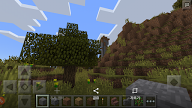







댓글
댓글 쓰기